Tipos de automatización clásica
Aprende acerca de los procesos de trabajo de automatización de Mailchimp y cómo utilizarlos.

Consigue a un experto que te haga el trabajo
Desde formación hasta servicio completo de marketing, nuestra comunidad de Partners puede ayudarte a conseguir lo que quieras.
Después de iniciar una automatización basada en una actividad, puede que quieras añadir o eliminar suscriptores, o permitir a los suscriptores controlar qué correos electrónicos de automatización reciben.
En este artículo, aprenderás cómo ver los suscriptores en una cola de automatización, cambiar los destinatarios de una automatización y añadir una etiqueta merge a tus campañas o correos electrónicos automatizados, para que los suscriptores puedan elegir unirse o abandonar una automatización.
Cuando un suscriptor cumple con los criterios de activación y segmentación de un correo electrónico en una automatización activa, aparecerá en su cola de envío. Una vez enviado el correo electrónico, el suscriptor abandonará la cola. Cuando a un suscriptor le haya llegado un correo electrónico de la automatización, pasará a la cola del siguiente correo electrónico en función de los segmentos y activadores establecidos.
Para ver la cola de suscriptores, sigue estos pasos:

Haz clic en All campaigns (Todas las campañas).
Si tienes más de un público, haz clic en el menú desplegable Público y selecciona el asociado a la campaña con la que deseas trabajar.

En el modal eMergente mostraremos todos los suscriptores en cola, así como la fecha y hora en que recibirán el correo electrónico.
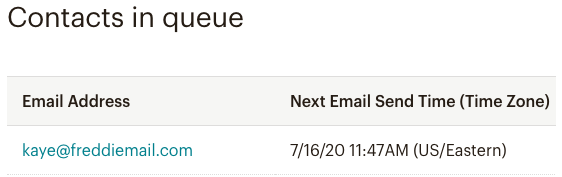
Puede que necesites añadir suscriptores a una automatización si las especificaciones de activación descartan a determinados miembros de tu público, pero deseas que igualmente reciban la automatización. Por ejemplo, deseas que los suscriptores existentes reciban una automatización, pero tu activador es suscribirse a tu público.
Puedes añadir suscriptores a cualquier automatización basada en actividad, excepto las que están en borrador. No es posible volver a añadir a los suscriptores eliminados por una automatización o cuando ellos mismos se han quitado.
Para agregar a un suscriptor a tu automatización, sigue los siguientes pasos:

Haz clic en All campaigns (Todas las campañas).
Si tienes más de un público, haz clic en el menú desplegable Público y selecciona el asociado a la campaña con la que deseas trabajar.




Los suscriptores se añadirán a la cola del primer correo electrónico y se moverán a través de la automatización.
Si ya no deseas que un suscriptor esté en una automatización basada en una actividad clásica, puedes eliminarlo. Cuando se quita un suscriptor de una automatización, no se puede volver a añadir.
Para eliminar a un suscriptor de una automatización, sigue estos pasos:

Haz clic en All campaigns (Todas las campañas).
Si tienes más de un público, haz clic en el menú desplegable Público y elige el asociado a la campaña con la que deseas trabajar.

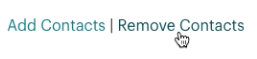
Elige entre eliminar todos los suscriptores de una automatización, los de un segmento guardado o los que cumplan determinadas condiciones.

Para eliminar un único suscriptor, selecciona Subscribers match the following conditions (Los suscriptores cumplen con las siguientes condiciones), establece los menús desplegables en Email address is (La dirección de correo electrónico | es) y escribe la dirección de correo electrónico.
Haz clic en Refresh count (Actualizar recuento) para ver el número de suscriptores que serán eliminados de tu automatización en base a tu selección. Haz clic en el recuento para ver una lista de esos suscriptores y asegurarte de que contiene los que deseas eliminar.

A veces, un suscriptor puede perder interés en una automatización y querer irse sin darse de baja del marketing por correo electrónico. Añade una etiqueta merge a las campañas o correos electrónicos automatizados para crear un enlace para permitir a los suscriptores darse de baja de una automatización. Los suscriptores que abandonan una automatización no se pueden volver a añadir a la misma.
Para añadir una etiqueta merge para abandonar una automatización a tu correo electrónico automatizado, sigue estos pasos:

Puede que también quieras revisar la página de destino de la automatización en el creador de formularios. Esta es la página a la que llegan los suscriptores cuando hacen clic en el enlace de eliminación en tu correo electrónico.
Si gestionas varias automatizaciones, puede que desees promoverlas entre otros suscriptores interesados. Añade una etiqueta Merge de Unirse a la automatización para las que desees promocionar en campañas estándar o en correos electrónicos automatizados.
Los suscriptores solo pueden unirse a las automatizaciones si están en el público asociado a la automatización. Antes de añadir la etiqueta Merge a tu campaña o a tu correo electrónico automatizado, tendrás que tomar nota de los identificadores únicos de las automatizaciones que quieras incluir. Cada etiqueta Merge solo puede contener un ID de automatización, pero puedes incluir tantas etiquetas Merge de Unirse a la automatización como desees.
Para encontrar el identificador de la automatización clásica, sigue estos pasos:

Haz clic en All campaigns (Todas las campañas).
Si tienes más de un público, haz clic en el menú desplegable Público y elige el asociado a la campaña con la que deseas trabajar.

Para añadir una etiqueta Merge para unirse a una automatización a tu correo electrónico automatizado, sigue estos pasos:

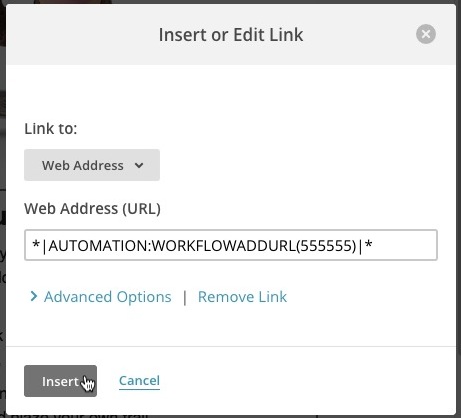
Las etiquetas Merge para unirse a una automatización también funcionan en las campañas estándar. Ve al paso Diseñar en el Creador de campañas y sigue los pasos del 4 al 10 antes mencionados, para añadir la etiqueta Merge a tu campaña estándar.
Puede que también quieras revisar la página de destino de la automatización en el Form Builder (Creador de formularios). Esta es la página a la que llegan los suscriptores cuando hacen clic en el enlace de suscripción en tu correo electrónico.
Nota
Las páginas de destino de automatizaciones son páginas que creamos para ti de forma predeterminada y son diferentes a las campañas con páginas de destinos.
Soporte técnico

¿Tienes alguna pregunta?
Los usuarios de pago pueden acceder al soporte por correo electrónico y chat.
Aprende acerca de los procesos de trabajo de automatización de Mailchimp y cómo utilizarlos.
La automatización te permite crear una serie de correos electrónicos específicos, que se envían en función de una fecha, evento o actividad determinada del suscriptor.
Descubre cómo solucionar los problemas con las automatizaciones de Mailchimp.